At lave et imponerende filmplakat i stilen fra „Preacher“ kræver både kreative ideer og teknisk know-how. I denne tutorial viser jeg dig, hvordan du med hjælp fra Photoshop og Camera Raw kan fotografere tre forskellige karakterer og sammensætte dem til en imponerende scene. Lad os komme i gang og få det bedste ud af dine Raw-data.
Vigtigste indsigter
- Alle RAW-billeder kan redigeres samtidig i Camera Raw.
- Synkronisering af indstillinger hjælper med at skabe et ensartet billede.
- At gemme billederne som separate Photoshop-filer muliggør en mere fleksibel efterbehandling.
Trin-for-trin vejledning
Trin 1: Forberedelser og valg af motiver
Først har du fotograferet tre modeller: Nadin, Peter og Rafael. Hver model har sin egen DNG-fil, der er klar til efterbehandling. Sørg for, at du har organiseret billederne i en mappe på din computer.

Trin 2: Fange billederne i Photoshop
Åbn Photoshop, og sørg for, at du har DNG-filerne ved hånden. Du kan udvikle alle tre billeder samtidig i Camera Raw. Marker de respektive Raw-filer og træk dem over på Photoshop-ikonet.
Trin 3: Udvikling af RAW-data
Når du har åbnet billederne i Camera Raw, skal du først fokusere på et af billederne, i dette eksempel Peter. Begynd med at justere farvetemperaturen for at sikre, at den grå baggrund faktisk er grå.
Det er let at glemme hvidbalancen, når man fotograferer. Ingen grund til bekymring, det er ikke et problem, da RAW-filer tillader efterfølgende korrektion. Skub eksponeringen lidt til højre for at gøre billedet lysere.
Trin 4: Tilføjelse af lys og klarhed
Næste skridt er at justere lyse og skygger. Skub lysene lidt til venstre og skyggerne til højre for at få flere detaljer. Klarhedsvælgeren skal også hæves for at skærpe konturerne og få billedet til at se mere tridimensionelt ud.
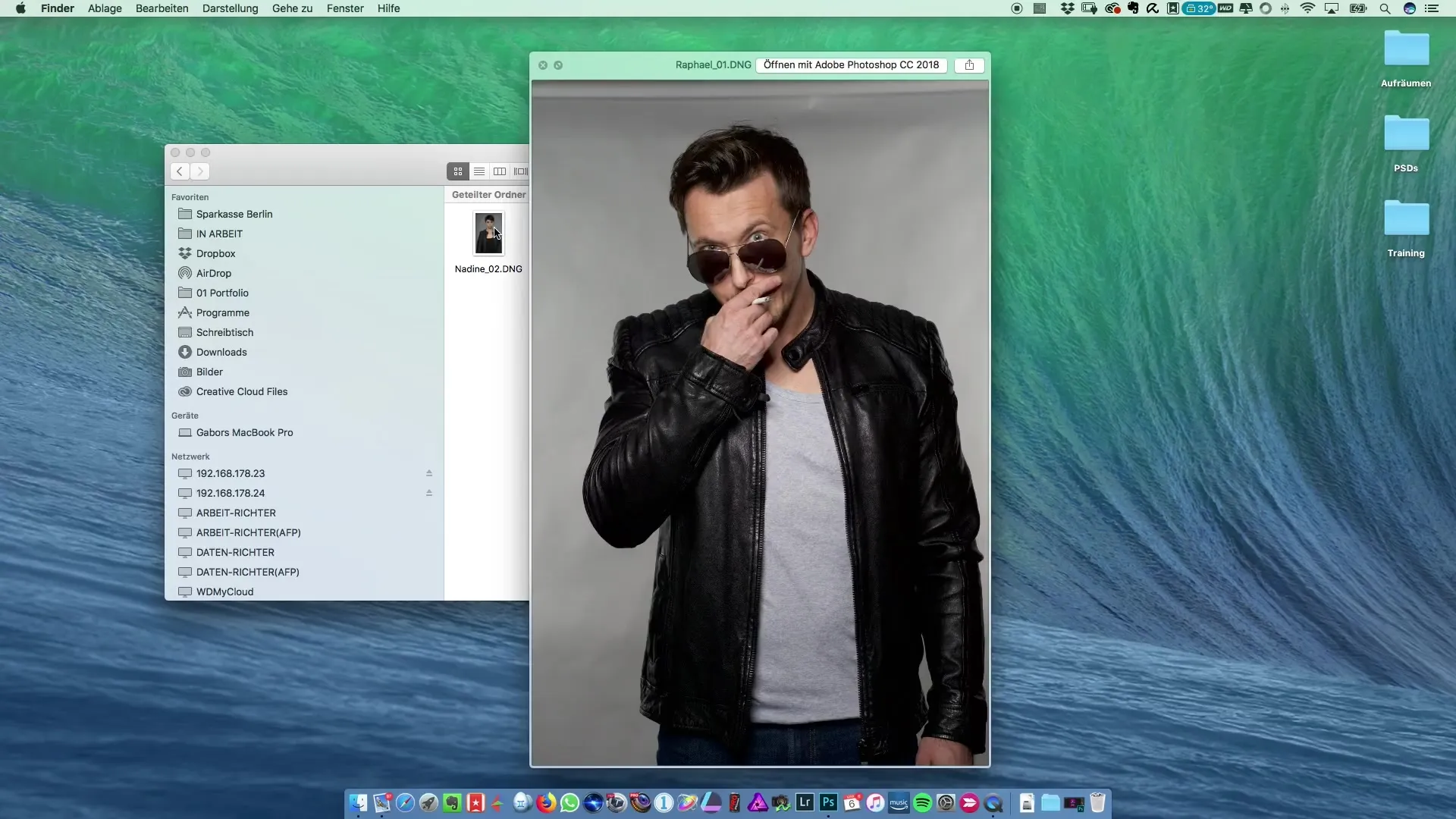
Det er også vigtigt at tilføje dynamik til farverne. Indstil dynamikken til omkring +25 for at gøre farverne mere indbydende.
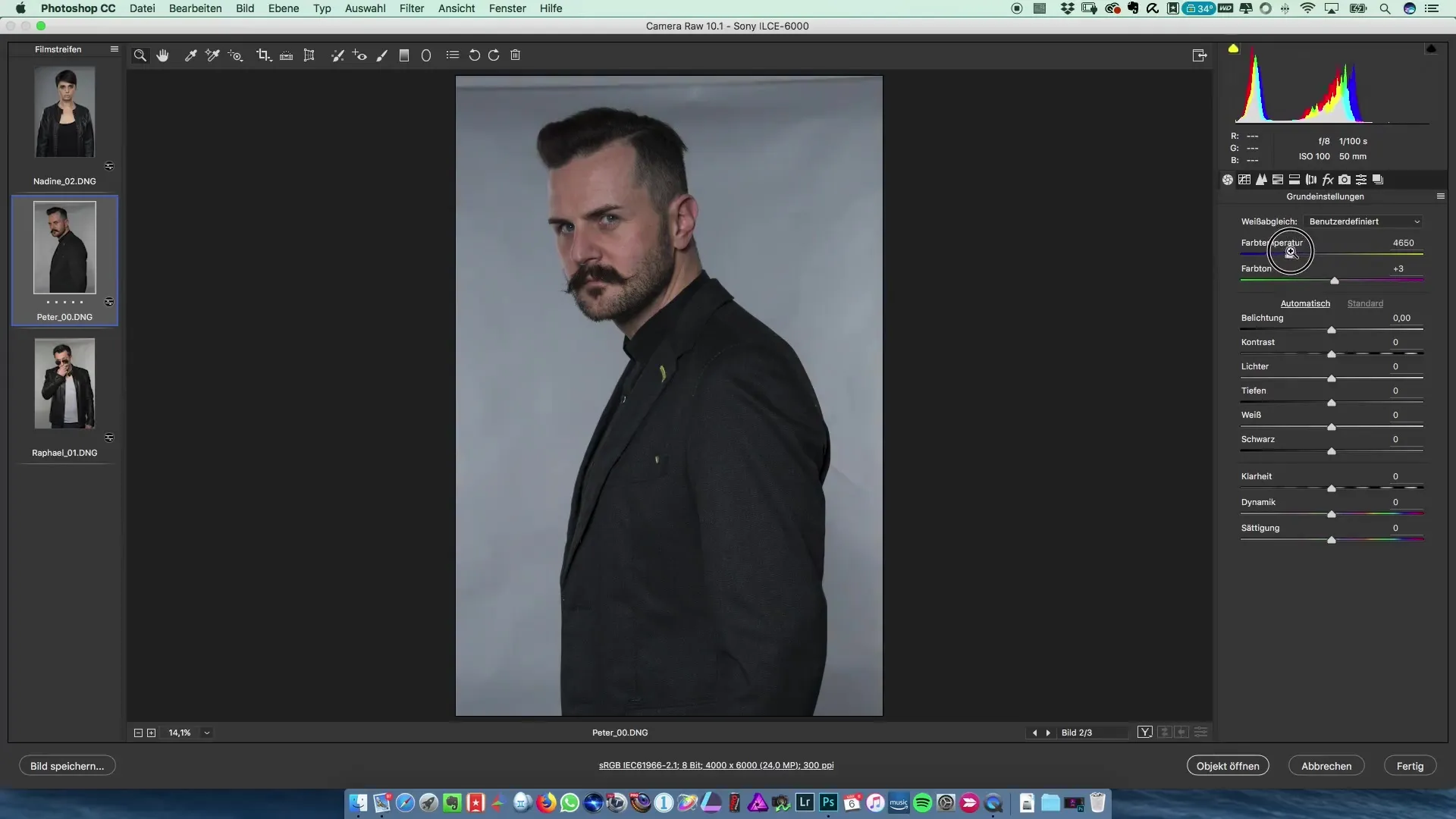
Trin 5: Finjustering af farverne
Klip nu over i HSL-tilstand og juster luminansen for orange toner. Hold skyderen i det positive område for at fremhæve de orange toner lidt.
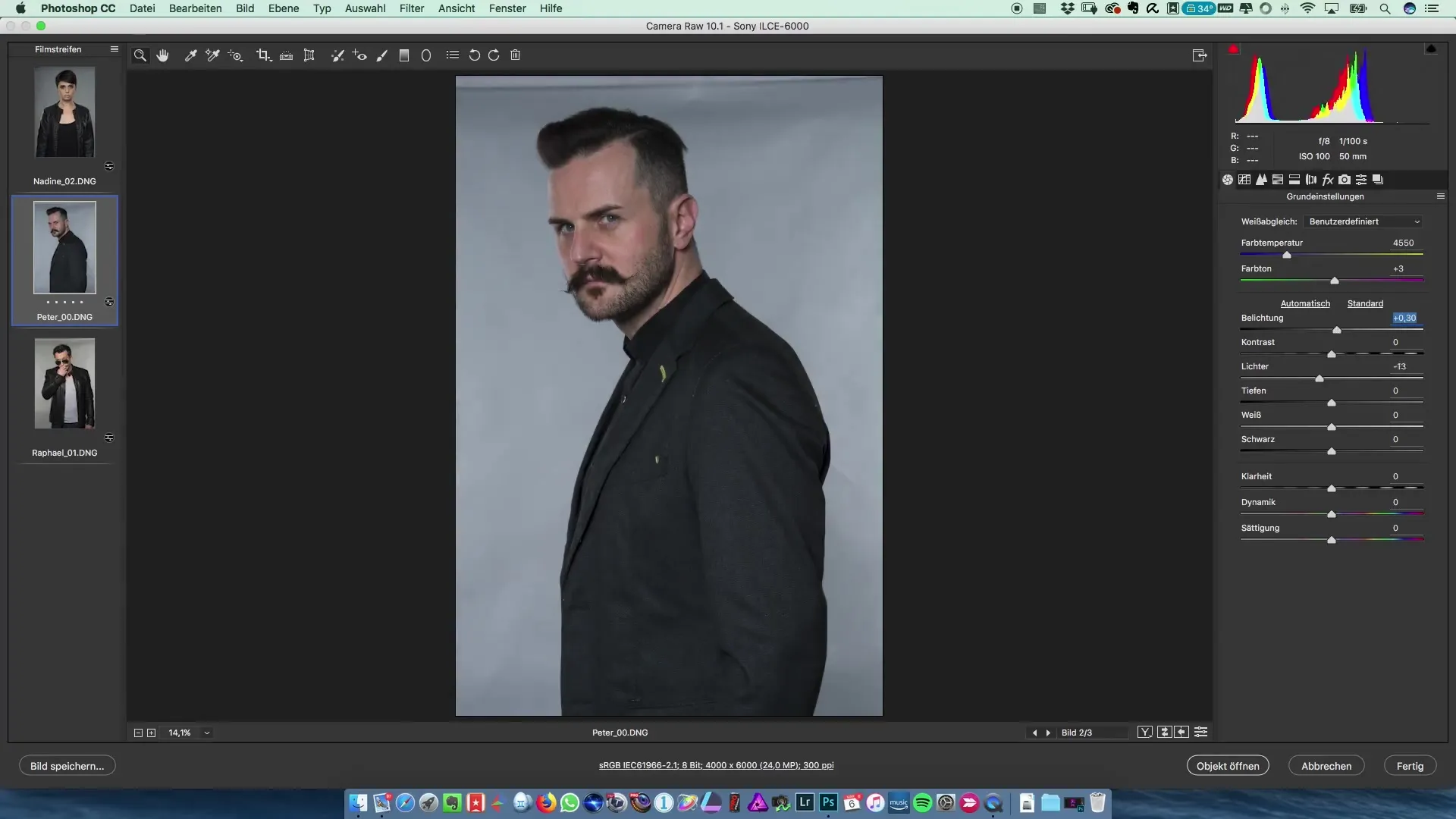
Når du er tilfreds med redigeringen af det første billede, skal du markere alle billederne og synkronisere indstillingerne. Sørg for, at hvidbalancen også synkroniseres for at sikre konsistens.
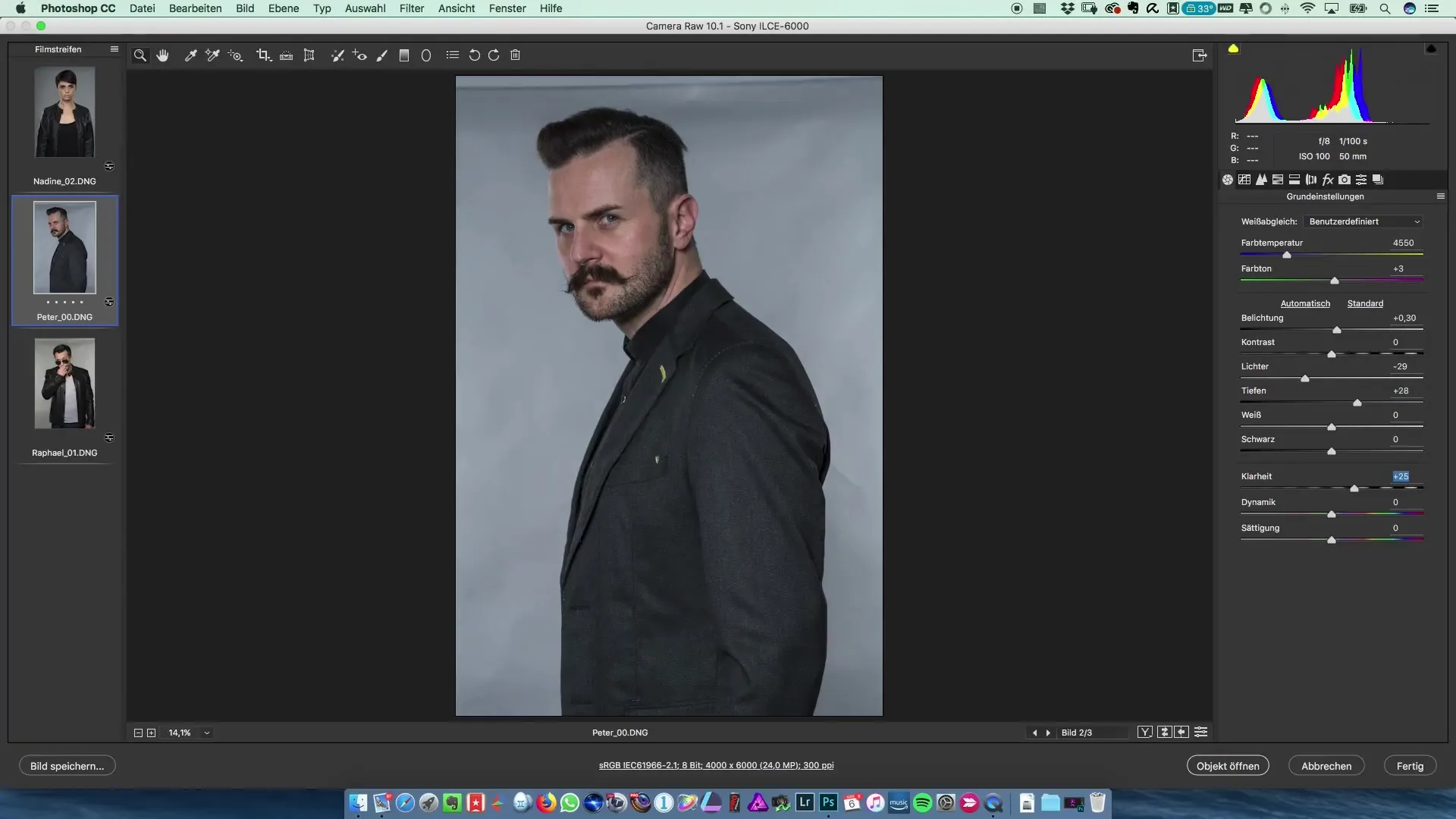
Trin 6: Gemme filerne separat
Nu er det tid til at gemme billederne som separate Photoshop-filer. Naviger gennem gem-dialogen og gem hvert billede. Sørg for at oprette separate filer for Nadin, Peter og Rafael.
Trin 7: Viderebehandling af billederne i Photoshop
Når du har gemt billederne som separate filer, kan du begynde at redigere hver enkelt fil. Fordelen ved denne metode er, at du kan give hver billed dets fornødne opmærksomhed, før du til sidst samler dem.
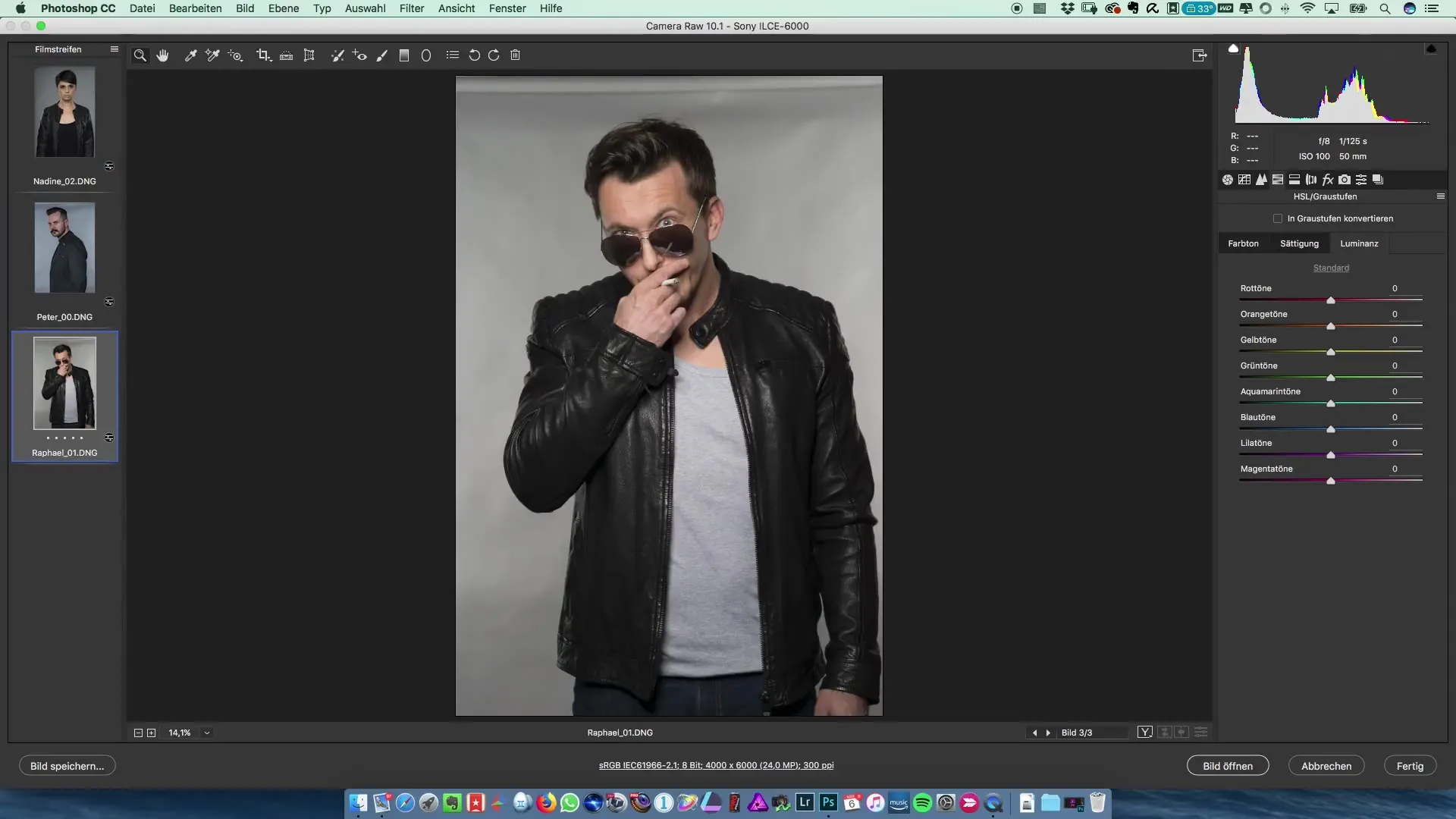
Sammenfatning – Opret filmplakat i stil med Preacher
At skabe en filmplakat i stil med Preacher involverer nøje håndtering af RAW-fotos og evnen til effektivt at redigere dem i Photoshop. Ved at redigere billeder samtidig i Camera Raw og gemme dem i separate filer skaber du grundlaget for et professionelt resultat.
Ofte stillede spørgsmål
Hvordan kan jeg åbne RAW-data i Photoshop?Marker RAW-dataene og træk dem bare over på Photoshop-ikonet.
Hvorfor er hvidbalancen vigtig?Hvidbalancen sikrer, at farver i dine fotos vises realistisk og konsistent.
Hvordan synkroniserer jeg redigeringsindstillingerne?Marker alle billeder, vælg det redigerede billede og vælg „Synkroniser indstillinger“.
Hvorfor skal billederne gemmes separat?Den separate gemning muliggør en specifik redigering af hvert billede, inden du samler dem.
Hvad skal jeg gøre, hvis jeg ikke kan lide resultaterne?Eksperimenter med skyderne i Camera Raw, eller reducer klarheden en smule for at opnå bedre resultater.


